如何在Windows 10中从任务栏中隐藏时钟和日期
今天golang学习网给大家带来了《如何在Windows 10中从任务栏中隐藏时钟和日期》,其中涉及到的知识点包括等等,无论你是小白还是老手,都适合看一看哦~有好的建议也欢迎大家在评论留言,若是看完有所收获,也希望大家能多多点赞支持呀!一起加油学习~
您是否曾经想过在自定义计算机上的任务栏时,您无法从任务栏中隐藏那个丑陋的时钟和日期?但是,如果我们说这是很有可能的,并且只需要几分钟就可以做到呢?在本文中,我们详细介绍了如何在Windows 11 / 10机器中隐藏任务栏中的时钟和日期功能。
如何在 Windows 10/11 中从任务栏中隐藏时钟和日期
有几种方法可以从任务栏中隐藏时钟和日期。我们已经列出了所有这些。使用您最喜欢的方法从计算机上的任务栏中隐藏时钟。
方法 – 1 使用设置
[仅适用于 WINDOWS 10 用户]
执行此操作的最简单方法是使用“设置”。但是,此技巧仅适用于 Windows 10,因为 Windows 11 中缺少此功能。因此,如果您正在使用它,请跳转到方法 2。
1.如果右键单击Windows图标,则可以查看上下文菜单。
2.在该菜单上,点击“设置”将其打开。
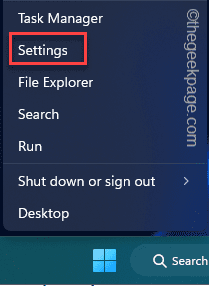
3. 在“设置”页面上,单击“个性化”选项以访问该设置。
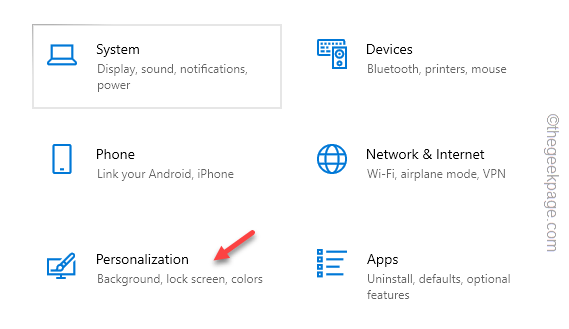
4.现在,转到左侧窗格中的“任务栏”设置。
5.接下来,向下滚动并单击“打开或关闭系统图标”将其打开。
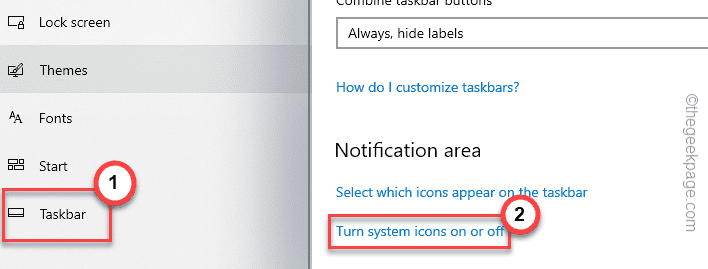
6.只需简单地将“时钟”设置切换为“关闭”。
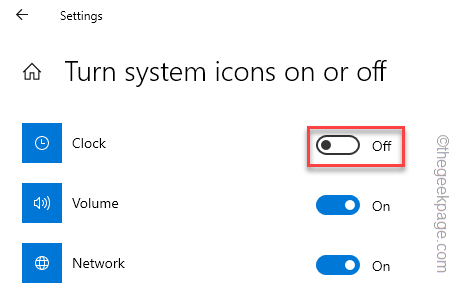
就是这样!切换时钟和时间设置就这么简单。
方法 – 2 使用注册表编辑器工具
您可以使用注册表编辑器工具非常轻松地修改此设置。
注意 – 在调整注册表设置之前,您应该创建一个注册表备份。这是因为即使是很小的注册表修改也可能导致致命的、不可逆转的错误。在这种情况下,此备份注册表将成为您的救星。
打开注册表编辑器后,点击“文件”,然后单击“导出”以创建注册表备份。
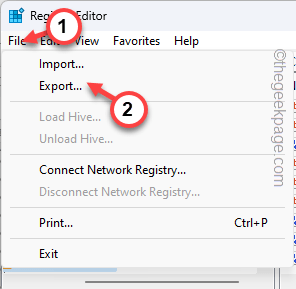
将此备份命名为“内容”并将其保存在安全的地方。
1.首先,同时按Win键和R键。
2.然后,输入此内容并点击 输入.
regedit
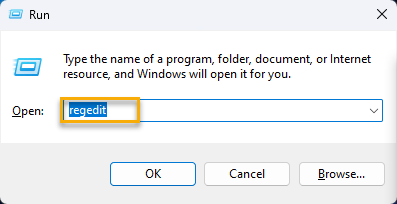
3.现在,进入注册表编辑器页面后访问这个地方–
HKEY_CURRENT_USER\Software\Microsoft\Windows\CurrentVersion\Policies\
4.接下来,在此处查找“资源管理器”子项。
如果找不到此密钥,请再次右键单击“策略”,然后点击“新建”以创建新密钥。
5.然后,将新密钥命名为“资源管理器”。
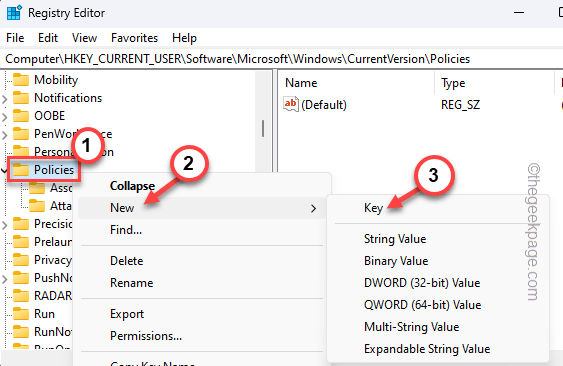
6.之后,转到右侧窗格。在那里,右键单击空间并点击“新建>”,然后进一步单击“DWORD(32 位)值”以创建新值。
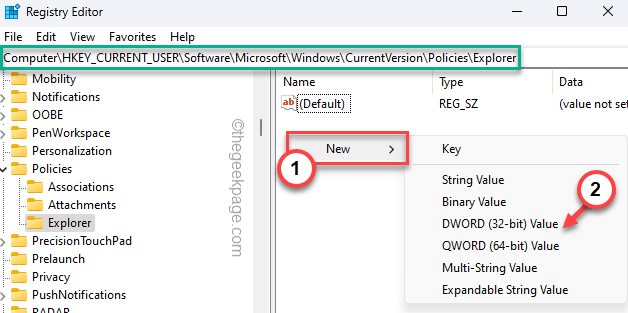
7. 将此值命名为“隐藏时钟”。您将使用此值来阻止日期和时间功能。
8.现在,双击此值进行编辑。
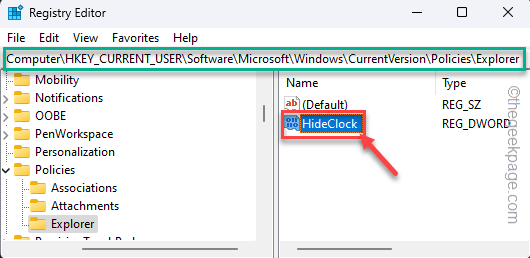
9.将此值设置为“1”应该可以解决问题。
10.之后,单击“确定”以保存更改。
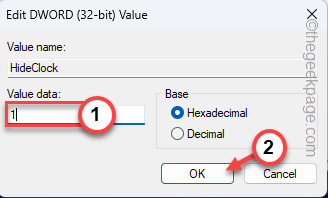
在此之后关闭注册表编辑器。在重新启动系统之前,此更改不会生效。
因此,重新启动计算机。之后,您将不会在任务栏上看到日期和时间。
如果要取回任务栏上的日期和时间设置怎么办?
您可以在任务栏上轻松检索原始日期和时间设置。
1. 打开注册表编辑器。
2.现在,到达您之前创建“隐藏时钟”值的位置。
Computer\HKEY_CURRENT_USER\Software\Microsoft\Windows\CurrentVersion\Policies\Explorer
3.在这里,右键单击“隐藏时钟”值,然后点击“删除”以删除该值。
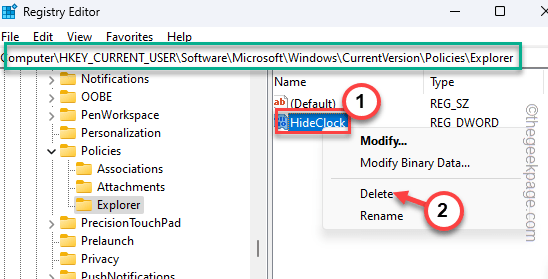
4. 将出现一条警告消息。点击“是”以删除该值。
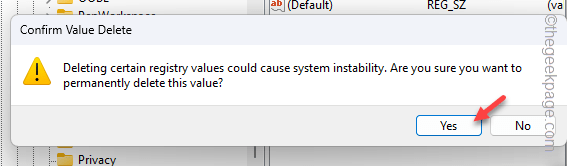
删除该值后,您必须重新启动系统。这将重置任务栏上的日期和时间设置。
方法 3 – 使用组策略
组策略编辑器是可用于阻止计算机上的日期和时间设置的另一个工具。
注意 - 这不适用于 Windows 家庭版,因为组策略功能不可用。
1.按 Windows 键和 R 键应该会调出 运行 框。
2.在那里,在框中输入此信息,然后单击“确定”。
gpedit.msc
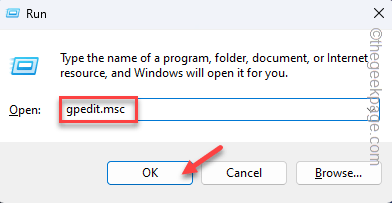
3. 当您登陆“本地组策略编辑器”页面时,请转到此为止 –
User Configuration\Administrative Templates\Start Menu and Taskbar\
4.然后,查找“从系统通知区域删除时钟”策略。
5. 找到它后,双击它以编辑策略。
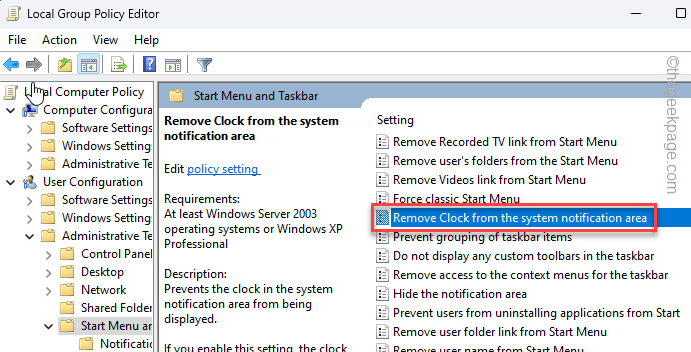
6.您可以看到将策略设置为“已启用”以启用策略。
7.点击“应用”和“确定”以保存策略更改。
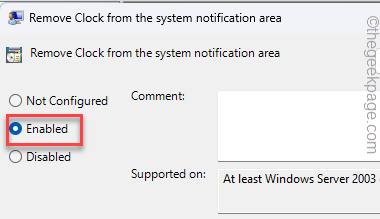
通常,关闭组策略编辑器。之后,重新启动系统,以便可以将此策略应用于您的计算机。
日期和时间将从任务栏中消失。
如何在 WINDOWS 上重置日期和时间设置
就像注册表编辑器一样,您可以修改策略以恢复日期和时间设置。
1. 打开本地组策略。
2. 然后,到达这里 –
User Configuration\Administrative Templates\Start Menu and Taskbar\
3.然后,打开“从系统通知区域删除时钟”策略。
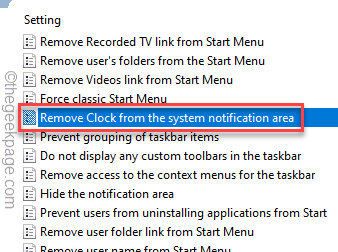
4.然后,将其设置为“未配置”或“禁用”设置。
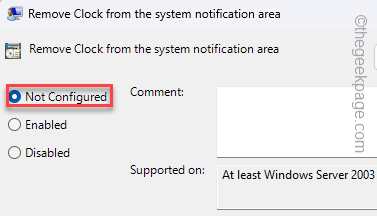
当您应用并保存策略更改并重新启动计算机时,您可以在任务栏上检索日期和时间。
好了,本文到此结束,带大家了解了《如何在Windows 10中从任务栏中隐藏时钟和日期》,希望本文对你有所帮助!关注golang学习网公众号,给大家分享更多文章知识!
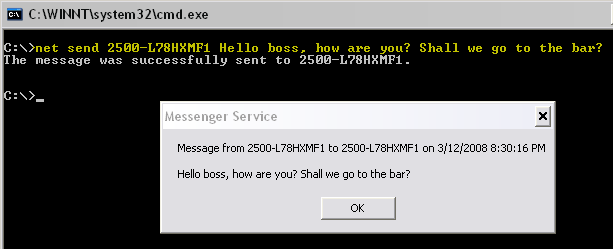 告别 Windows 11 中的远程邮件槽协议
告别 Windows 11 中的远程邮件槽协议
- 上一篇
- 告别 Windows 11 中的远程邮件槽协议
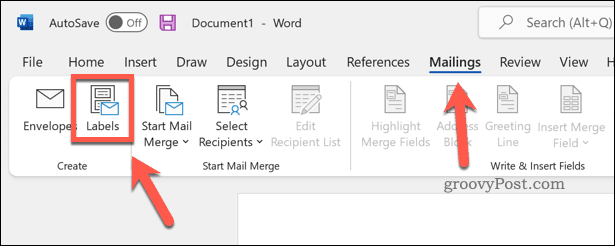
- 下一篇
- 如何在 Word 中创建和打印标签
-

- 文章 · 软件教程 | 41秒前 | 京东APP
- 京东方app下载渠道及安装方法
- 422浏览 收藏
-

- 文章 · 软件教程 | 2分钟前 | 微信网页版 在线登录
- 微信网页版登录入口及方法详解
- 321浏览 收藏
-
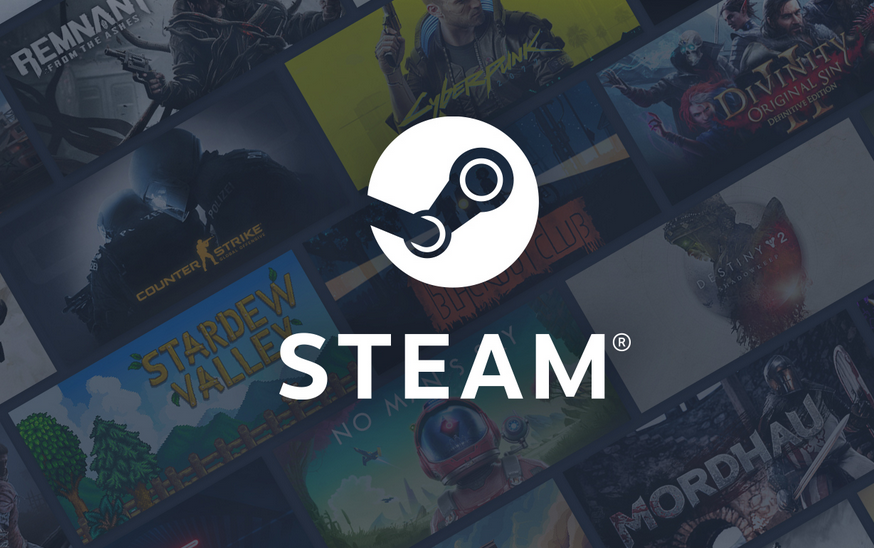
- 文章 · 软件教程 | 7分钟前 |
- Steam官网入口及注册教程详解
- 197浏览 收藏
-

- 文章 · 软件教程 | 7分钟前 |
- 汽水音乐官网入口与使用教程
- 483浏览 收藏
-

- 文章 · 软件教程 | 8分钟前 |
- TikTok话题搜不到?优化技巧全解析
- 375浏览 收藏
-

- 文章 · 软件教程 | 14分钟前 | 高德地图
- 高德地图连接AppleWatch方法
- 244浏览 收藏
-

- 文章 · 软件教程 | 16分钟前 |
- 蛋仔派对官网入口及地址解析
- 113浏览 收藏
-

- 文章 · 软件教程 | 19分钟前 | Excel
- Excel单元格缩进与对齐设置技巧
- 128浏览 收藏
-

- 文章 · 软件教程 | 22分钟前 |
- 美团外卖换支付方式步骤详解
- 413浏览 收藏
-

- 文章 · 软件教程 | 23分钟前 | 智慧团建
- 智慧团建手机登录入口官网链接
- 282浏览 收藏
-

- 文章 · 软件教程 | 24分钟前 | 小强阅读app
- 小强阅读自动翻页设置教程详解
- 411浏览 收藏
-

- 文章 · 软件教程 | 25分钟前 | 隐私权限
- Windows10关闭麦克风摄像头权限教程
- 279浏览 收藏
-

- 前端进阶之JavaScript设计模式
- 设计模式是开发人员在软件开发过程中面临一般问题时的解决方案,代表了最佳的实践。本课程的主打内容包括JS常见设计模式以及具体应用场景,打造一站式知识长龙服务,适合有JS基础的同学学习。
- 543次学习
-

- GO语言核心编程课程
- 本课程采用真实案例,全面具体可落地,从理论到实践,一步一步将GO核心编程技术、编程思想、底层实现融会贯通,使学习者贴近时代脉搏,做IT互联网时代的弄潮儿。
- 516次学习
-

- 简单聊聊mysql8与网络通信
- 如有问题加微信:Le-studyg;在课程中,我们将首先介绍MySQL8的新特性,包括性能优化、安全增强、新数据类型等,帮助学生快速熟悉MySQL8的最新功能。接着,我们将深入解析MySQL的网络通信机制,包括协议、连接管理、数据传输等,让
- 500次学习
-

- JavaScript正则表达式基础与实战
- 在任何一门编程语言中,正则表达式,都是一项重要的知识,它提供了高效的字符串匹配与捕获机制,可以极大的简化程序设计。
- 487次学习
-

- 从零制作响应式网站—Grid布局
- 本系列教程将展示从零制作一个假想的网络科技公司官网,分为导航,轮播,关于我们,成功案例,服务流程,团队介绍,数据部分,公司动态,底部信息等内容区块。网站整体采用CSSGrid布局,支持响应式,有流畅过渡和展现动画。
- 485次学习
-

- ChatExcel酷表
- ChatExcel酷表是由北京大学团队打造的Excel聊天机器人,用自然语言操控表格,简化数据处理,告别繁琐操作,提升工作效率!适用于学生、上班族及政府人员。
- 3362次使用
-

- Any绘本
- 探索Any绘本(anypicturebook.com/zh),一款开源免费的AI绘本创作工具,基于Google Gemini与Flux AI模型,让您轻松创作个性化绘本。适用于家庭、教育、创作等多种场景,零门槛,高自由度,技术透明,本地可控。
- 3571次使用
-

- 可赞AI
- 可赞AI,AI驱动的办公可视化智能工具,助您轻松实现文本与可视化元素高效转化。无论是智能文档生成、多格式文本解析,还是一键生成专业图表、脑图、知识卡片,可赞AI都能让信息处理更清晰高效。覆盖数据汇报、会议纪要、内容营销等全场景,大幅提升办公效率,降低专业门槛,是您提升工作效率的得力助手。
- 3604次使用
-

- 星月写作
- 星月写作是国内首款聚焦中文网络小说创作的AI辅助工具,解决网文作者从构思到变现的全流程痛点。AI扫榜、专属模板、全链路适配,助力新人快速上手,资深作者效率倍增。
- 4729次使用
-

- MagicLight
- MagicLight.ai是全球首款叙事驱动型AI动画视频创作平台,专注于解决从故事想法到完整动画的全流程痛点。它通过自研AI模型,保障角色、风格、场景高度一致性,让零动画经验者也能高效产出专业级叙事内容。广泛适用于独立创作者、动画工作室、教育机构及企业营销,助您轻松实现创意落地与商业化。
- 3976次使用
-
- pe系统下载好如何重装的具体教程
- 2023-05-01 501浏览
-
- qq游戏大厅怎么开启蓝钻提醒功能-qq游戏大厅开启蓝钻提醒功能教程
- 2023-04-29 501浏览
-
- 吉吉影音怎样播放网络视频 吉吉影音播放网络视频的操作步骤
- 2023-04-09 501浏览
-
- 腾讯会议怎么使用电脑音频 腾讯会议播放电脑音频的方法
- 2023-04-04 501浏览
-
- PPT制作图片滚动效果的简单方法
- 2023-04-26 501浏览



